
Table des matières:
- Auteur John Day [email protected].
- Public 2024-01-30 09:07.
- Dernière modifié 2025-01-23 14:46.

Avez-vous déjà voulu obtenir des informations météorologiques en temps réel depuis votre jardin ? Maintenant, vous pouvez acheter une station météo dans le magasin, mais celles-ci nécessitent généralement des piles ou doivent être connectées à une prise. Cette station météo n'a pas besoin d'être connectée au réseau car elle possède des panneaux solaires qui tournent vers le soleil pour plus d'efficacité. Avec ses modules RF, il peut transférer des données de la station à l'extérieur vers un Raspberry Pi à l'intérieur de votre maison. Le Raspberry Pi héberge un site Web sur lequel vous pouvez consulter les données.
Étape 1: Rassemblez les matériaux
Matériaux
- Raspberry Pi 3 modèle B+ + adaptateur + Carte Micro SD 16Go
- Arduino Uno
- Dérivation de base Arduino Pro Mini + FTDI
- 4 panneaux solaires 6V 1W
- 4 accus 18650
- Booster 5v
- 4 chargeurs de batterie TP 4056
- Capteur de température et d'humidité Adafruit DHT22
- Capteur de pression barométrique BMP180
- 4 LDR
- Récepteur et émetteur RF 433
- 2 moteurs pas à pas Nema 17
- 2 pilotes de moteur pas à pas DRV8825
- lcd 128*64
- Beaucoup de fils
Outils et matériaux
- La colle
- Planches de bois
- Vu
- Vis + tournevis
- Ruban adhésif
- 2 bandes d'aluminium
Étape 2: Conception mécanique

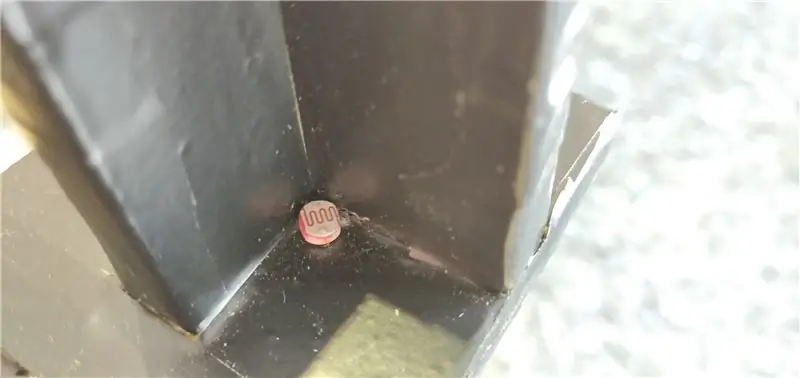


Le corps de la station météo est en contreplaqué. Vous n'êtes pas obligé d'utiliser du bois, vous pouvez le fabriquer à partir de n'importe quel matériau que vous préférez. Pour les supports de moteur, j'ai percé un tout dans un bloc de bois puis vissé une vis plate sur l'arbre du moteur, ce qui fonctionne mieux que ce à quoi je m'attendais. De cette façon, vous n'avez pas besoin d'imprimer en 3D un support moteur et il est facile à réaliser. Ensuite, j'ai plié 2 bandes d'aluminium pour maintenir les moteurs très serrés. J'ai ensuite découpé une planche et percé des trous pour les panneaux solaires. Collez ensuite les panneaux solaires dessus et soudez les fils sur les panneaux solaires. Ensuite, vous devrez également faire une croix en tissu noir. Si vous n'avez rien de noir, vous pouvez utiliser du ruban noir. Cette croix contiendra un LDR dans chaque coin afin que l'Arduino puisse comparer les mesures du LDR et calculer dans quelle direction il doit tourner. Percez donc de minuscules trous dans chaque coin pour pouvoir y installer un LDR. Il ne reste plus qu'à faire une plaque de base et quelque chose pour y mettre l'électronique. Pour la plaque de base, vous devrez percer un tout pour faire passer tous les fils. Pour les mesures, je ne vous en donnerai pas car c'est vraiment à vous de décider comment vous voulez le concevoir. Si vous avez d'autres moteurs ou d'autres panneaux solaires, vous devrez calculer vous-même les mesures.
Étape 3: Conception électrique
Puissance
L'ensemble du système fonctionne sur piles (sauf le Raspberry Pi). J'ai mis 3 piles en série. 1 batterie est en moyenne de 3,7 V, donc 3 en série vous donnent environ 11 V. Cette batterie 3s est utilisée pour les moteurs et l'émetteur RF. L'autre batterie qui reste sert à alimenter l'Arduino Pro Mini et les capteurs. Pour charger les batteries, j'ai utilisé 4 modules TP4056. Chaque batterie possède 1 module TP4056, chaque module est connecté à un panneau solaire. Parce que le module a B(in) et B(out), je peux les charger séparément et les décharger en série. Assurez-vous d'acheter les bons modules TP4056 car tous les modules n'ont pas B(in) et B(out).
Contrôle
L'Arduino Pro Mini contrôle les capteurs et les moteurs. La broche brute et mise à la terre de l'Arduino est connectée au booster 5V. Le booster 5V est connecté à l'unique batterie. L'Arduino Pro Mini a une très faible consommation d'énergie.
Composants
DHT22: j'ai connecté ce capteur au VCC et à la masse, j'ai ensuite connecté la broche de données à la broche numérique 10.
BMP180: j'ai connecté ce capteur au VCC et à la masse, j'ai connecté SCL à SCL sur l'Arduino et SDA à SDA sur l'Arduino. Soyez prudent car les broches SCL et SDA de l'Arduino Pro Mini sont au milieu de la carte, donc si vous avez soudé des broches sur la carte et que vous les placez dans une maquette, cela ne fonctionnera pas car vous aurez des interférences avec d'autres broches. J'ai soudé ces 2 broches sur le dessus de la carte et j'y ai connecté un fil directement.
Émetteur RF: je l'ai connecté à la batterie 3s pour un meilleur signal et une plus longue portée. J'ai essayé de le connecter au 5V de l'Arduino mais le signal RF est alors super faible. J'ai ensuite connecté la broche de données à la broche numérique 12.
LDR: j'ai connecté les 4 LDR aux broches analogiques A0, A1, A2, A3. J'ai mis les LDR avec une résistance de 1K.
Moteurs: Les moteurs sont entraînés par 2 modules de contrôle DRV8825. Ceux-ci sont très pratiques car ils ne prennent que 2 lignes d'entrée (direction et pas) et peuvent produire jusqu'à 2A par phase aux moteurs. Je les ai connectés aux broches numériques 2, 3 et 8, 9.
LCD: j'ai connecté l'écran LCD au Raspberry Pi pour afficher son adresse IP. J'ai utilisé une tondeuse pour régler le rétro-éclairage.
Récepteur RF: j'ai connecté le récepteur à l'Arduino Uno sur 5 V et terre. Le récepteur ne doit pas prendre plus de 5V. J'ai ensuite connecté la broche de données à la broche numérique 11. Si vous pouvez trouver une bibliothèque pour ces modules RF qui fonctionne sur le Raspberry Pi, vous n'avez pas besoin d'utiliser l'Arduino Uno.
Raspberry Pi: Le Raspberry Pi est connecté à l'Arduino Uno via un câble USB. L'Arduino transmet les signaux RF au Raspberry Pi via une connexion série.
Étape 4: Commençons à coder
Pour coder l'Arduino Pro Mini, vous aurez besoin du programmeur FTDI. Étant donné que le Pro Mini n'a pas de port USB (pour économiser de l'énergie), vous aurez besoin de cette carte de dérivation. J'ai programmé le code dans l'IDE Arduino, je pense que c'est le moyen le plus simple de le faire. Téléchargez le code du fichier et il devrait être prêt à partir.
Pour coder l'Arduino Uno, je l'ai connecté à mon ordinateur via un câble USB. Après avoir téléchargé le code, je l'ai connecté au Raspberry Pi. J'ai également pu changer le code sur le Raspberry Pi car j'ai installé l'IDE Arduino et j'ai donc pu le programmer à partir de là. Le code est très simple, il prend l'entrée du récepteur et l'envoie via le port série au Raspberry Pi.
Pour coder le Raspberry Pi, j'ai installé Raspbian. J'ai ensuite utilisé Putty pour m'y connecter via une connexion SSH. Je configure ensuite le Raspberry pour pouvoir m'y connecter via VNC et ainsi avoir une interface graphique. J'ai installé un serveur Web Apache et commencé à coder le backend et le frontend pour ce projet. Vous pouvez trouver le code sur github:
Étape 5: Base de données
Pour stocker les données, j'utilise une base de données SQL. J'ai créé la base de données dans MySQL Workbench. La base de données contient les lectures et les données des capteurs. J'ai 3 tables, une pour stocker les valeurs des capteurs avec horodatage, l'autre pour stocker des informations sur les capteurs et la dernière pour stocker des informations sur les utilisateurs. Je n'utilise pas la table Users car je n'ai pas codé cette partie du projet car elle n'était pas dans mon MVP. Téléchargez le fichier SQL et exécutez-le et la base de données devrait être prête à fonctionner.
Conseillé:
Station météo solaire modulaire : 5 étapes (avec photos)

Station météorologique solaire modulaire : L'un des projets que je voulais construire depuis un certain temps était une station météorologique modulaire. Modulaire dans le sens où nous pouvons ajouter les capteurs que nous voulons simplement en changeant de logiciel. La station météo modulaire est divisée en trois parties. La carte principale a le W
Station météo NaTaLia : Station météo à énergie solaire Arduino bien faite : 8 étapes (avec photos)

Station météo NaTaLia : Station météo à énergie solaire Arduino faite de la bonne manière : après 1 an de fonctionnement réussi sur 2 emplacements différents, je partage mes plans de projet de station météo à énergie solaire et j'explique comment elle a évolué en un système qui peut vraiment survivre sur une longue période périodes de l'énergie solaire. Si vous suivez
Station météo ESP32 à énergie solaire : 9 étapes

Station météo ESP32 alimentée à l'énergie solaire : dans ce didacticiel, nous allons créer un projet de station météo compatible WiFi. da
Station météo solaire ESP32 : 4 étapes (avec photos)

Station météo solaire ESP32 : pour mon premier projet IoT, je voulais construire une station météo et envoyer les données à data.sparkfun.com. Petite correction, lorsque j'ai décidé d'ouvrir mon compte dans Sparkfun, ils n'acceptaient plus de connexions, alors j'ai choisissez un autre collecteur de données IoT thi
Station météo WiFi à énergie solaire V1.0 : 19 étapes (avec photos)

Station météo WiFi à énergie solaire V1.0 : dans ce Instructable, je vais vous montrer comment construire une station météo WiFi à énergie solaire avec une carte Wemos. Le Wemos D1 Mini Pro a un petit facteur de forme et une large gamme de boucliers plug-and-play en font une solution idéale pour obtenir rapidement
